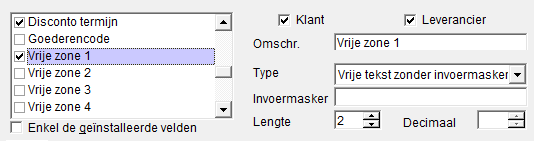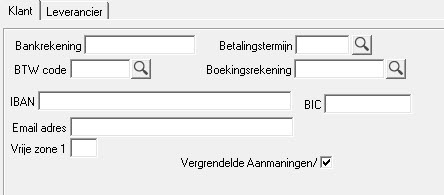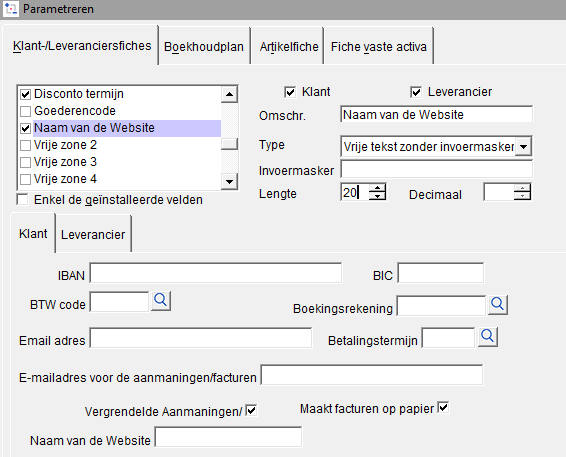Page History
...
- In het menu DOSSIER : klik op de optie PARAMETERS en vervolgens op de optie BESTANDEN.
- Klik op het tabblad van de aan te passen fiche.
- Klik in Lijst van de beschikbare velden in het eerste Vrije veld en bevestig d.m.v. dat dat u het geselecteerde veld wil toevoegen.
...
- Indien u in het tabblad klant/leverancier bezig bent en dat het veld alleen bij de klantenfiche moet komen, klik dan in de check box naast leverancier boven rechts in het venster.
- Het veld komt nu in het onderste gedeelte van het scherm te staan, welk het paramatreerbare gedeelte van de fiche is.
- De plaats van het veld kan gemakkelijk gewijzigd worden. Wijs het veld in het onderste gedeelte van het scherm aan, hou de linkermuisknop ingedrukt en sleep het veld op de gewenste plaats Merk op dat de cursor van vorm verandert (zodra u een veld aanwijst).
- In Beschrijving van de velden, voer de omschrijving in die op het scherm getoond zal worden met een maximum van 20 karakters, bijvoorbeeld 'Website'.
- Kies een type voor de nieuwe zone, in ons voorbeeld een Vrije tekst zonder invoermasker en geef de lengte van de invoerzone, 20 bijvoorbeeld. Het resultaat wordt direct in het onderste gedeelte van het scherm getoond.
- Klik op BEWAREN en bevestig. Het toegevoegde veld is nu beschikbaar in de overeenkomende fiches.
- Op gelijkaardige wijze kan u velden bepalen als zijnde vrije tekst met invoermasker, of gekoppeld aan een tabel. Het kan ook gewoon een checkbox zijn of een numeriek veld.
...